
巧用VBA黑科技,让办公效率提升百倍
之前群里讨论过,为什么基础Excel函数教程之类的会成为月经首页热门,得到的结论是:基础用户比较多,看到了就想着说,以后说不定有用吧,点了收藏。
所以更高阶一点的东西,比如VBA,讨论结果是不会有什么热度,因为大部分人觉得说一辈子也用不着吧,就不会点收藏了。
这个论点是有道理的,因为我之前连载过罗技LUA脚本系列,看一下数据就知道了。

不过这次正好有征文,Visual Basic是其中一个选题。光写VB估计更不会有人看了,所以还是结合一下实际,写写一些简单的VBA吧。
首先,VBA的全称是Visual Basic for Applications,本质上是嵌入于应用程序中,使用VB语法的脚本语言。
脚本语言的优势是保存即生效,不用编译。所以调整一些细节的时候还是很方便的。
不过,由于VB是微软自家的东西,给的权限远比LUA这种纯外部脚本大得多,所以安全问题一直是个困扰。事实上,VBS病毒一直都有。所以想用得顺畅,有一些前置步骤是要做的,此处以Office 2007版本为例。
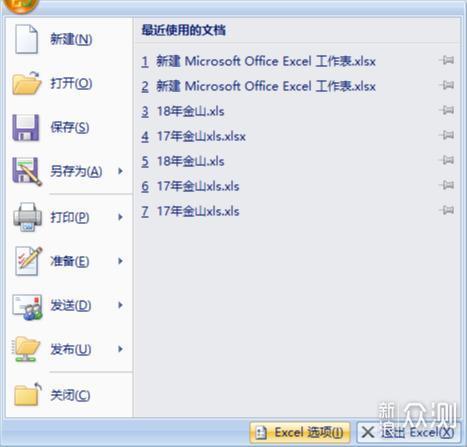
首先,出于安全考虑,OFFICE默认是不会把任何VBA的东西放出来的,连按钮都是。我们先点击左上角,选择Excel选项。
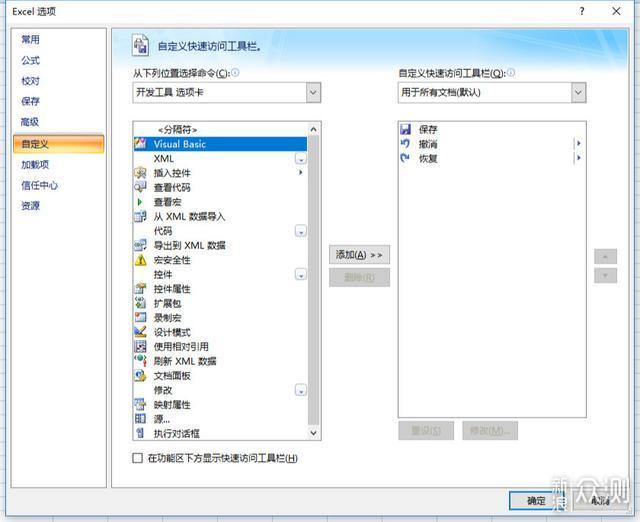
来到自定义,右边找到开发工具选项卡,找到Visual Basic,拉到你想要的地方去。

如图,我直接拉到了左上角的快捷栏,点击这个按钮,就进入VBA的编辑界面。

另外,默认的XLSX格式是不包含宏的,所以还要另存为XLSM格式。
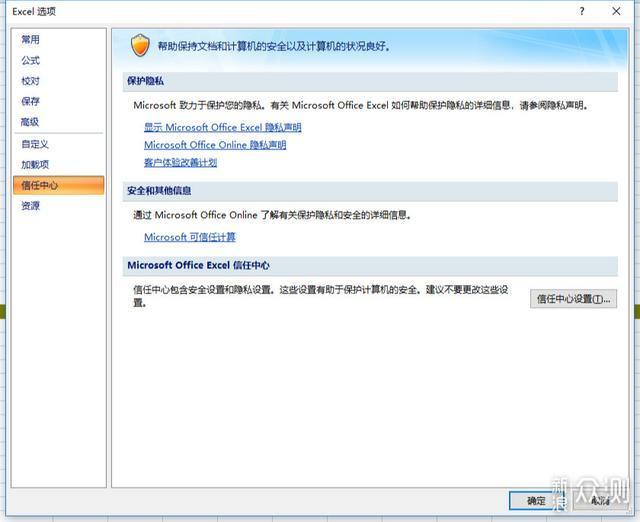
另外,有时候我们会遇到脚本无论如何也没反应的情况,一般还是OFFICE的安全设置问题。
首先先到选项里,找到信任中心。
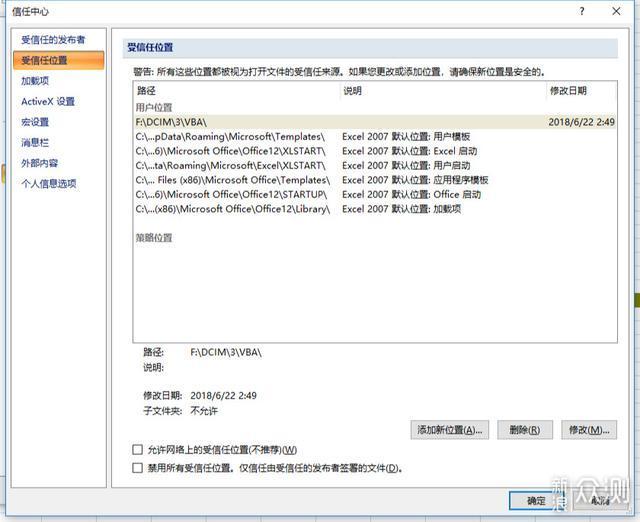
把你放含有脚本文件文档的目录添加进去,就可以了。
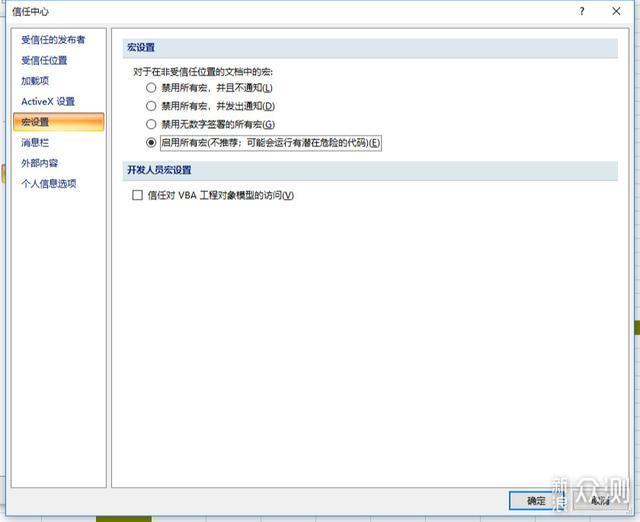
另一种方式,直接在宏设置里,默认启用所有宏。比较适合文件很多的朋友。
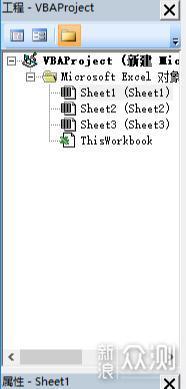
首先,我们通过之前添加的按钮进入VBA界面,默认会来到这么一个地方。Sheet1、2、3是三张工作表,可以单独拥有独立的代码。而最后的ThisWorkbook里的代码,则是整个文档共用的。

这里我们用全局通用的Workbook。
双击ThisWorkbook这条,默认会产生一个函数,这个函数是对象的默认函数Open,我们不需要,等下可以删除。
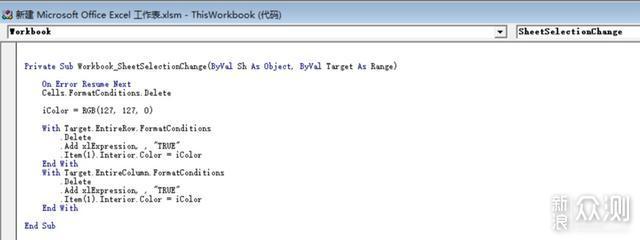
这个例子用到的函数是SheetSelectionChange,顾名思义,当工作表选中区域改变时,触发此函数。
Private Sub Workbook_SheetSelectionChange(ByVal Sh As Object, ByVal Target As Range)
Cells.FormatConditions.Delete
iColor = RGB(127, 127, 0)
With Target.EntireRow.FormatConditions
.Delete
.Add xlExpssion, , "TRUE"
.Item(1).Interior.Color = iColor
End With
With Target.EntireColumn.FormatConditions
.Delete
.Add xlExpssion, , "TRUE"
.Item(1).Interior.Color = iColor
End With
End Sub
代码如上。
效果如下。
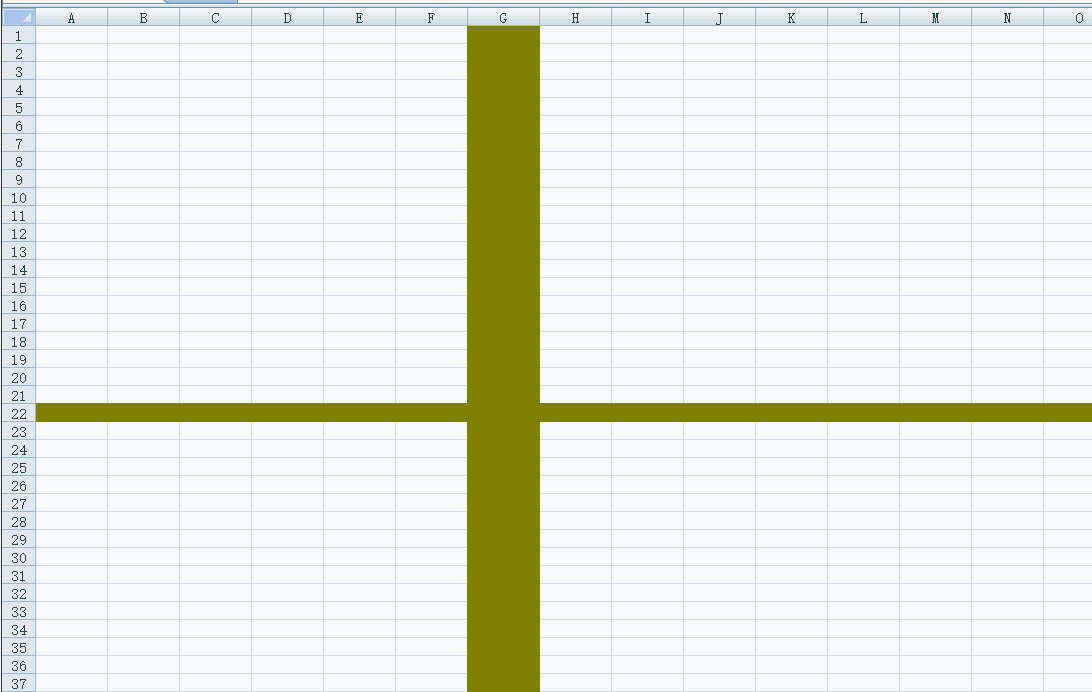
传上来底色好像有点问题,大家凑和哈~
颜色可以在iColor = RGB(127, 127, 0)这一句改。这种效果只能用VBA做,很适合大量只读数据时避免眼花看错行的情况。
不过,有一点要注意的是:VBA做的一切修改,都是无法撤销的,所以一定要慎重。就像代码里,修改了单元格的格式,如果没有额外写代码存储和恢复的话,就是无法还原的。
之前的首页热门,推荐来推荐去就那几个函数,光vlookup函数我就见了几十次了。不过也是,系统自带的函数,常用或好用的也就这些,再推荐能推荐出什么花来呢?
这里,我来教大家做自定义函数。

首先,自定义函数必须写在模块里,所以我们右击,插入,模块。
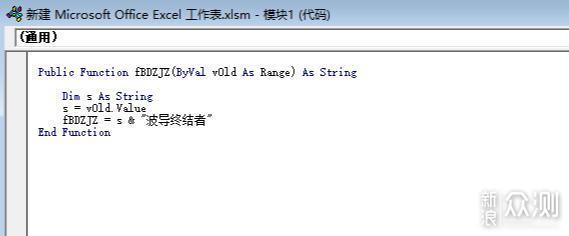
然后,我们写个简单的函数。
这个函数很简单,将引用单元格的值取出,作为文本,然后再串上“波导终结者”这个字符串,并返回。
VB函数的返回值赋值方法比较特别,其他大部分语言都是return XXX啥的,就VB是把函数本身作为一个变量去赋值。总之,一个最简单的自定义函数就这样成了。注意,函数前面要加上Public以方便外部调用。
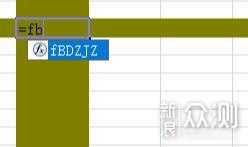
回到表中,打个等号,敲出自定义函数前面俩字母,可以看到,系统已经将自定义函数自动补完。
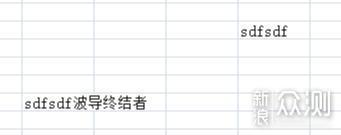
输完回车,搞定。可以看到,此单元格的内容,就是引用单元格的内容再串上波导终结者这个字样。可能有的朋友会说,这函数也太简单了,来点花哨的吧?但是,每个人的具体需求都各有不同,我只能教大家如何弄一个自定义函数,具体要做什么,肯定只能依照自己需求去写具体的代码了。
如果你有具体需求并且在编程上遇到问题,欢迎来打赏留言
如何才能真正的称作提高生产效率?
如果只是会用vlookup函数,或者会用CTRL+C代替右键菜单的复制,那这所谓的生产效率也太入门和没价值了。事实上,很多时候,我们在职场上的生产效率,不仅取决于我们自己,也取决于协同岗位或者部门的效率。
举一个亲身经历,也是很多朋友会遇到的问题:程序和策划的协同。以前我在网游公司写脚本,毫无疑问的要跟策划有非常多的沟通。很多时候,策划那边东西没定好,我们这边就没办法开做。策划提供的东西如果太模糊,还得回头跟他重新确认。但是要太细的话,比如涉及到程序核心的一些数值,很多策划也懵。
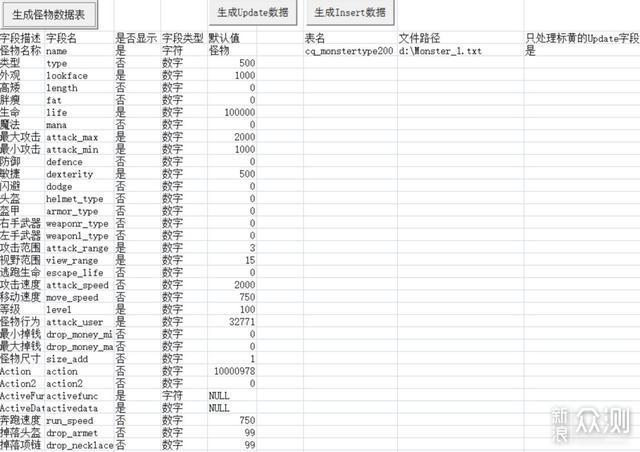
就比如,现在要做一些新怪物,从程序的角度来讲,表里的大几十个字段各有各的用处。从脚本的角度来讲,相关数值策划要是不给,我也不可能自己给你填。从策划的角度来看,其实对他们有用的就几个:血蓝攻防外观等。于是我就用VBA做了一个小工具。
首先,把所有字段列出来,默认值列出来,策划有用到的字段筛选出来。
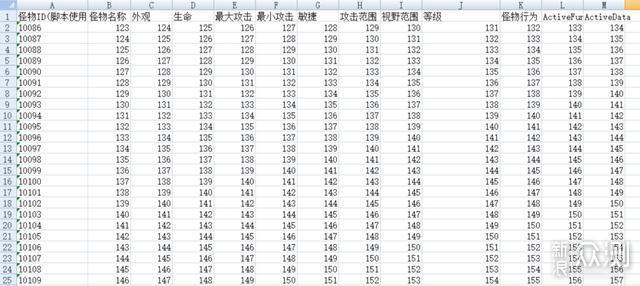
点击左上角的“生成怪物数据表”,此时就会把这些有用的字段筛选出来,生成一个EXCEL表。策划只需要照着这个表里的数据填好数值就行了。不过,如果只是策划填表,那策划自己也能做,这个生产效率并没有本质性的提高。效率提高的部分,在于一键生成刷库SQL语句。
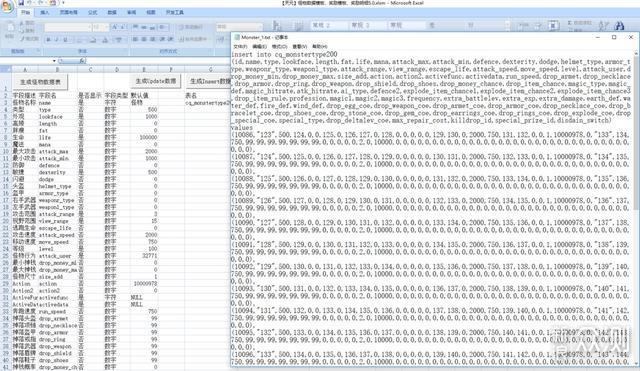
点击生成Insert或者Update数据按钮之后,把刷库语句输出到文本文件里并自动打开,复制即可用。原来的流程里,每个策划提供的数值格式各不同,当然,也不可能一键导入,于是每个案子,脚本都得把策划给的数值一个一个手动填,填完还得核对,然后再刷库试验……
使用了VBA之后,整个流程从策划设计数值,到脚本刷库成功的耗时,由原来的0.5至1天左右,减少至半小时(根据策划自己出数值的速度决定)。
脚本这边最麻烦的填数据步骤,耗时由3-5个小时缩短至2秒左右,数据的正确率为100%(除非策划自己填错)。
后续如果数值有变动,甚至是服务器表结构变动(比如新增字段),只需要改一下EXCEL,重新点击按钮,耗时在半分钟以内。
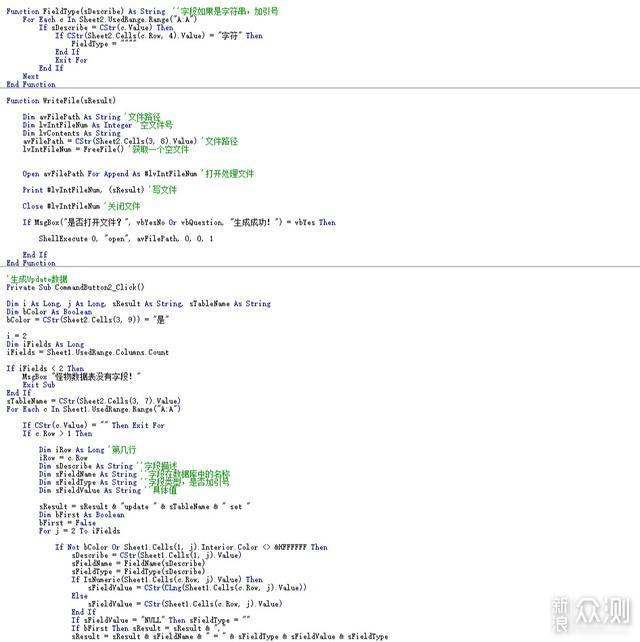
处理这种有规律的、矩阵形式的数据,EXCEL非常擅长,但是光靠系统函数或者宏,最多只能做做排序筛选。我花了2天的工作时间写这个脚本,应用之后,每天都可以给策划和脚本节省几百小时的工作时间,关键的是,准确率100%。虽然我离职已久,不过这个脚本估计现在仍然在用吧。设计的时候就已经做成通用的,不同项目只要修改表字段、表名,即可通用。
由于代码应用太过具体,这里就象征性截张图上来。关键的是,代码不能写死。比如项目最早是A游戏做,字段有50个,你如果写死50个,后面B项目的字段不一样,代码全部得重写。这里一定要用循环以及内容判断,我不管你字段有几个,是什么内容,反正我就按照规则,把所有字段用循环筛选一遍即可。
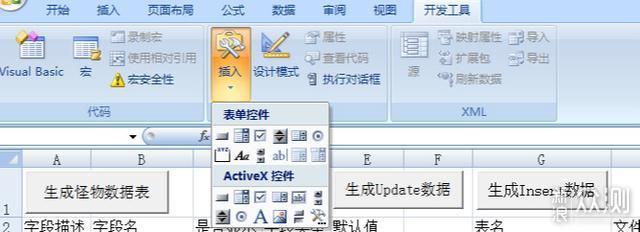
在EXCEL里面放按钮也很简单。选项里先把开发工具栏放出来,插入,底下就有按钮复选框等等控件。点击设计模式,就能像在VB6里面一样设计,之后在按钮的点击事件里写代码即可。
这里用一个比较普通的例子:在Word里统计字频。
如果你要统计一个字或者一个词,在一段WORD里面出现的次数,那么你网上搜方法,肯定都是告诉你查找替换法。但如果你要把每个字都做字频统计,这种方法就行不通了。使用代码,我们可以很轻松的做到。
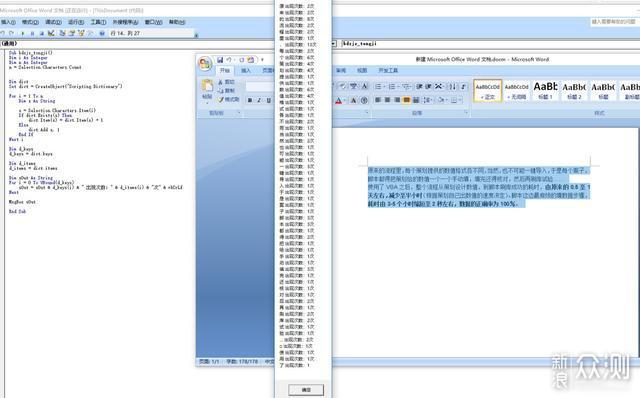
这里由于是演示,我直接用Msgbox输出结果了。代码效果就是,选中一段话,然后到VBA窗口里执行,这时候就会自动把所选中的这段文字,每个字出来的字频统计出来。由于只是演示,我就直接做消息框弹出了,有需求的可以另行添加,比如扔EXCEL排序等等。
Sub bdzjz_tongji()
Dim i As Integer
Dim n As Integer
n = Selection.Characters.Count
Dim dict
Set dict = CreateObject("Scripting.Dictionary")
For i = 1 To n
Dim s As String
s = Selection.Characters.Item(i)
If dict.Exists(s) Then
dict.Item(s) = dict.Item(s) + 1
Else
dict.Add s, 1
End If
Next i
Dim d_keys
d_keys = dict.keys
Dim d_items
d_items = dict.items
Dim sOut As String
For i = 0 To UBound(d_keys)
sOut = sOut & d_keys(i) & " 出现次数:" & d_items(i) & "次" & vbCrLf
Next
MsgBox sOut
End Sub
代码用到了字典类Dictionary,类似哈希表一样的结构。将单字本身作为键值KEY,将字出现的次数存储和叠加,代码框架码好了之后就一劳永逸了。
以前在鞋厂做开发,曾经接到过运营的这么一个需求:
他们自己做了一个PPT,展示一些产品。现在,想在播放的时候,收集一下用户在具体某一页上停留的时间,以获得用户对产品的关注度。PPT可以设置播放时各种延时效果,但是貌似没有统计的功能。
由于源文件找不到了,这里大概写一个原型。
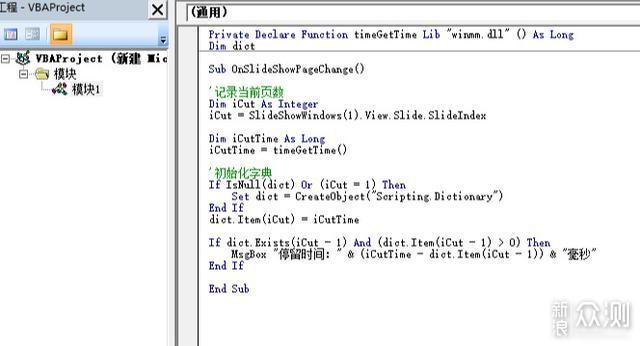
Private Declare Function timeGetTime Lib "winmm.dll" () As Long
Dim dict
Sub OnSlideShowPageChange()
'记录当前页数
Dim iCut As Integer
iCut = SlideShowWindows(1).View.Slide.SlideIndex
Dim iCutTime As Long
iCutTime = timeGetTime()
'初始化字典
If IsNull(dict) Or (iCut = 1) Then
Set dict = CreateObject("Scripting.Dictionary")
End If
dict.Item(iCut) = iCutTime
If dict.Exists(iCut - 1) And (dict.Item(iCut - 1) > 0) Then
MsgBox "停留时间:" & (iCutTime - dict.Item(iCut - 1)) & "毫秒"
End If
End Sub
VBA自带的时间函数比较坑,只能精确到秒。而且是当天的秒,即晚上0点过后会重置,到时候还得判断是否跨天。所以这里干脆用了系统API,timeGetTime获得的是开机到现在经过的毫秒数。然后将PPT设置为手动播放,此时程序会自动记录每一次切换幻灯片时的时间,并且和上一张的时间相减,得出用户在上一张幻灯片里停留的时间。
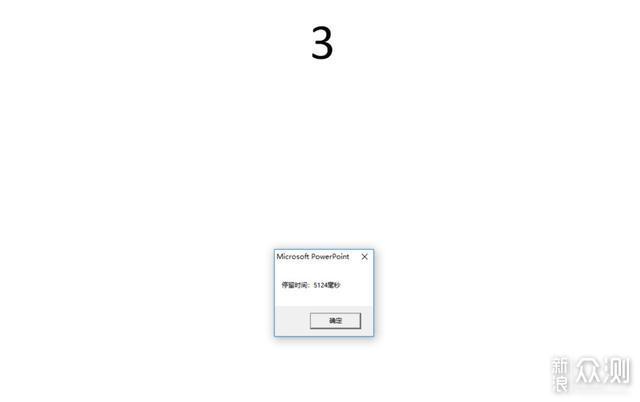
由于是原型,这里就简单的减去序号上一张的时间,一般人播放就是滚轮或者鼠标一张一张点。如果是跳着播放的,比如从第1张直接跳到第3张等特殊情况,代码需要改动。
如图,我从第2张跳到第3张时,得到第二张幻灯片的停留时间是5124毫秒。
得到数据后要怎么用,那就看具体需求了。
事实上,VBA甚至可以直接连接数据库,不过写了估计没人看也看不懂,就先略过了。
可能有的朋友听说过宏,宏与脚本的区别是什么呢?
一个宏,可以用一行或者一段脚本来实现。事实上,微软提供的“录制宏”功能,就是把操作录制成一段代码,然后作为宏来调用。
但是反过来,代码能做的事情多了去了,熟练运用了之后,比宏要强上百倍。
在应用性方面,Excel肯定是最常用的,放些文本框下拉框按钮啥的,甚至可以当成简易的程序来用。之前就帮别人做过简单的出题答题系统,太复杂应该没人看,就不提了。
Word其次,由于排版上的问题,控件不好放。而且由于不涉及太多运算,大多数功能通过软件原生就能实现。
PPT最次,需要强调的是,PPT运行时虽然能触发VBA脚本,但是却无法调试。PPT前台播放,和后台的脚本是多线程异步的,没有出错信息,也断不了断点。而且PPT支持的事件也比较少。
支持VBA的,也不一定只有微软自家的Office,像鼎鼎有名的AutoCAD也支持。
不过,由于是自家的东西,微软给VBA开放了太多的权限,VBA、VBS病毒在历史上还是有一定地位的。大家如果网上找代码啥的,一定要多加小心。
一些平日经常用的,软件却又没办法简单实现的功能,都可以考虑用VBA来实现。涉及多人、多个部门的工作,如果能达成共识统一好格式,一个脚本可以顶好几天的工作量,还不会错。以前项目里做过从策划,设计,关卡,脚本,资源,测试一条龙的VBA,涉及过深这里就不细谈了。
当然,VBA编程需要对VB语法有基础,并且不同软件的事件、属性都不同,查资料是难免的,肯定不像一些基础操作和函数一样人人都能用。但是如果能用好,那才真的是效率飞升了。